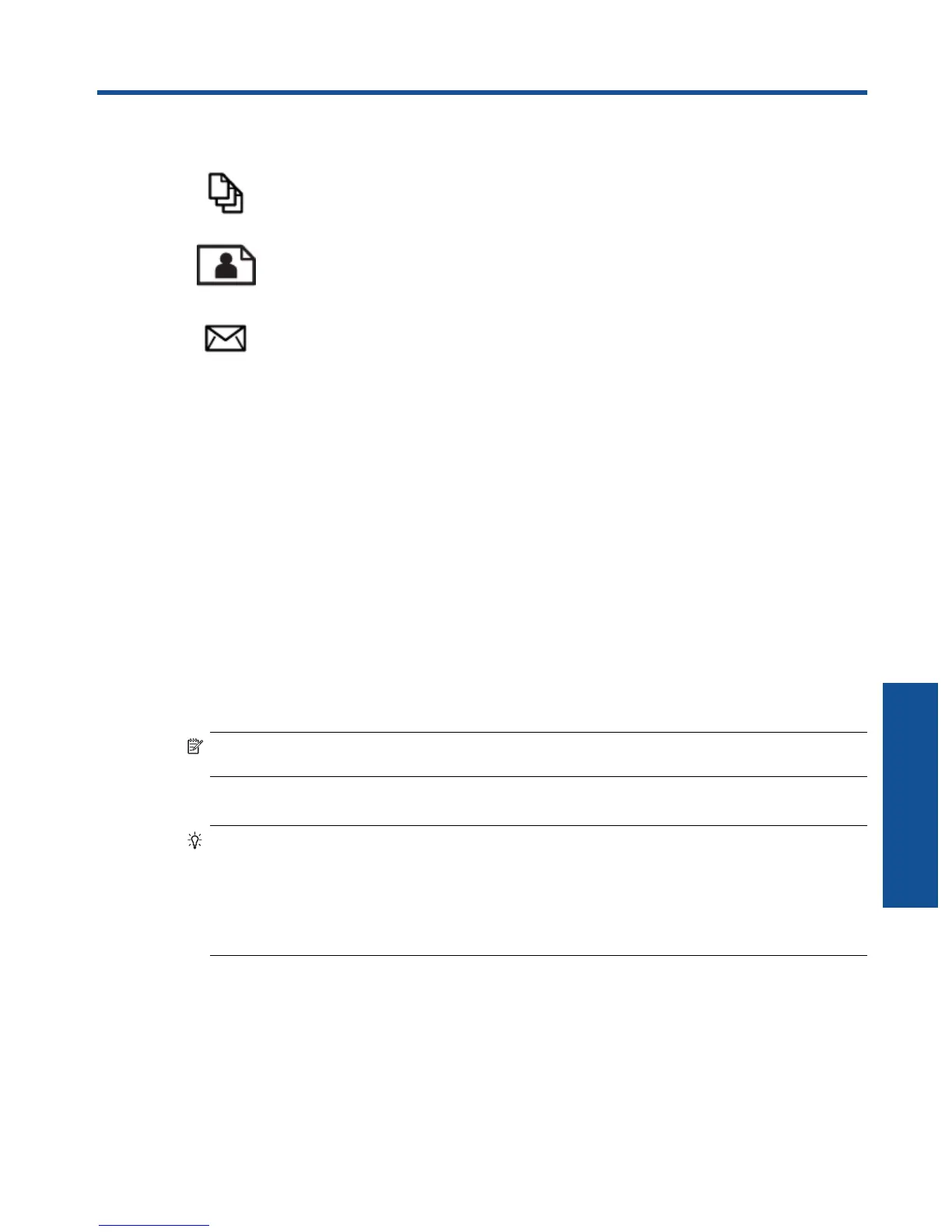4 Afdrukken
Documenten afdrukken op pagina 9
Foto's afdrukken op pagina 10
Enveloppen afdrukken op pagina 11
Verwante onderwerpen
• Afdrukmateriaal laden op pagina 11
Tips voor geslaagd afdrukken op pagina 15
Documenten afdrukken
De meeste afdrukinstellingen worden in de software automatisch afgehandeld. U hoeft de instellingen alleen
handmatig te wijzigen als u de afdrukkwaliteit wilt veranderen, als u wilt afdrukken op speciale papiersoorten of
transparanten of als u speciale functies wilt gebruiken.
Afdrukken vanuit een softwaretoepassing
1. Zorg dat er papier in de papierlade is geplaatst.
2. Klik op Afdrukken in het menu Bestand van uw softwaretoepassing.
3. Controleer of het product de geselecteerde printer is.
4. Als u instellingen moet wijzigen, klikt u op de knop waarmee het dialoogvenster Eigenschappen wordt geopend.
Afhankelijk van uw softwaretoepassing heeft deze knop de naam Eigenschappen, Opties,
Printerinstellingen, Printer of Voorkeuren.
Opmerking Als u een foto afdrukt, moet u opties selecteren voor het juiste fotopapier en voor de verbetering
van de foto.
5. Selecteer de gewenste opties voor de afdruktaak met de functies die beschikbaar zijn op de tabbladen
Geavanceerd, Snel afdrukopties instellen, Effecten, en Kleur.
Tip U kunt eenvoudig de gewenste opties voor uw afdruktaak selecteren door een van de vooraf ingestelde
taken op het tabblad Snel afdrukopties instellen te kiezen. Klik op een type afdruktaak in de lijst Snel
afdrukopties instellen. De standaardinstellingen voor het type afdruktaak worden ingesteld en samengevat
op het tabblad Snel afdrukopties instellen. Indien nodig kunt u de instellingen hier aanpassen en uw
aangepaste instellingen opslaan als nieuwe snelle afdrukoptie. Als u een aangepaste optie voor snel
afdrukken wilt opslaan, selecteert u de desbetreffende optie en klikt u op Opslaan als. Om een sneloptie te
verwijderen, selecteert u de sneloptie en klikt u op Verwijderen.
6. Klik op OK om het dialoogvenster Eigenschappen te sluiten.
7. Klik op Afdrukken of OK om het afdrukken te starten.
Verwante onderwerpen
• Afdrukmateriaal laden op pagina 11
Tips voor geslaagd afdrukken op pagina 15
Afdrukken 9
Afdrukken
